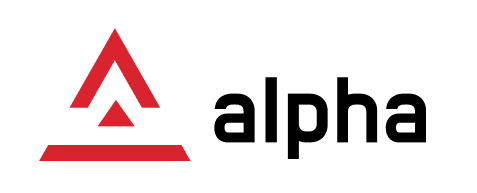При попытке установить VPN-подключение вы получите следующее сообщение об ошибке:
Подключение к удаленному компьютеру установить не удалось. Возможно, потребуется изменить параметры сети для этого подключения.
| Код |
|---|
Log Name: Application Source: Ras Client Event ID: 20227 Description: The user dialed a connection named VPN Connection which has failed. The error code returned on failure is 720. |
Устранение неполадок на стороне сервера
На стороне сервера проверьте, возникают ли какие-либо из следующих проблем:
- Статический пул IP исчерпан.
- Сервер DHCP для RRAS недодоступн или его область исчерпана.
- Не может быть назначен статичный IP-адрес, настроенный в свойствах пользователя Active Directory.
Ошибка 720 : ERROR_PPP_NO_PROTOCOLS_CONFIGURED обычно возникает, если адаптер WAN Miniport (IP) не привязан правильно на вашем компьютере. Это верно, несмотря на то, что адаптер WAN Miniport (IP) может выглядеть нормально при осмотре узла сетевых адаптеров в диспетчере устройств.
Существует несколько сценариев, которые могут вызвать эту ошибку. Чтобы устранить ошибку, начните с проверки связанного драйвера вашего минипорта WAN (IP):
Откройте окно с повышенным Windows PowerShell.
Запустите следующую команду и ищите значение Name интерфейса WAN Miniport (IP).
PowerShellКод Get-NetAdapter -IncludeHidden | Where-Object {$_.InterfaceDescription -eq "WAN Miniport (IP)"}Например, имя может быть Локальное подключение области * 6.
Запустите следующую команду с помощью значения Name, которое вы проверили на шаге 2.
PowerShellКод Get-NetAdapterBinding -Name "<interface_name>" -IncludeHidden -AllBindings
На основе вывода выберите соответствующий сценарий устранения неполадок из следующих параметров и выполните предусмотренные действия.
Сценарий 1. Отключен драйвер IP ARP удаленного доступаЕсли вы видите, ms_wanarp отключен (как показано в следующем примере вывода), повторно включив его, заработав предоставленную команду.
Name DisplayName ComponentID Enabled---- ----------- ----------- -------
<interface_name> QoS Packet Schedular ms_pacer True
<interface_name> Remote Access IP ARP Driver ms_wanarp False <<<<< ★
<interface_name> WFP Native MAC Layer LightWeight ms_wfplwf_lower True
Выполните следующую команду:
PowerShellEnable-NetAdapterBinding -Name "<interface_name>" -IncludeHidden -AllBindings -ComponentID ms_wanarp
Сценарий 2. Сторонний драйвер фильтра связан
Если вы видите, что сторонний драйвер фильтра связан (как показано в следующем примере вывода), отключать его, запуская предоставленную команду.
Выходные данныеКопироватьName DisplayName ComponentID Enabled
---- ----------- ----------- -------
<interface_name> QoS Packet Schedular ms_pacer True
<interface_name> Remote Access IP ARP Driver ms_wanarp True
<interface_name> <some_filter_driver> <some_filter> True <<<<< ★
<interface_name> WFP Native MAC Layer LightWeight ms_wfplwf_lower True
Выполните следующую команду:
PowerShellКопироватьDisable-NetAdapterBinding -Name "<interface_name>" -IncludeHidden -AllBindings -ComponentID <some_filter>
Сценарий 3. Драйверы интерфейса Интерфейса Reinstall WAN Miniport (IP)
Если предыдущие сценарии не применяются, или если действия не устраняют ошибку, переустановьте драйвер интерфейса WAN Miniport (IP):
- Open Device Manager.
- Щелкните правой кнопкой мыши все сетевые адаптеры, имя которых начинается как "WAN Miniport", а затем выберите устройство Uninstall. Вот некоторые адаптеры, которые можно наблюдать:
- Минипорт WAN (IP)
- Минипорт WAN (IPv6)
- Минипорт WAN (GRE)
- Минипорт WAN (L2TP)
- Минипорт WAN (Сетевой монитор)
- Минипорт WAN (PPPOE)
- Минипорт WAN (PPTP)
- Минипорт WAN (SSTP)
- Минипорт WAN (IP)
Сценарий 4. (Которого нет на microsoft)
| Код |
|---|
Disable-NetAdapterBinding -name "Подключение по локальной сети* 7" -IncludeHidden -AllBindings -ComponentID KL_KLIM6 Disable-NetAdapterBinding : Отказано в доступе. |